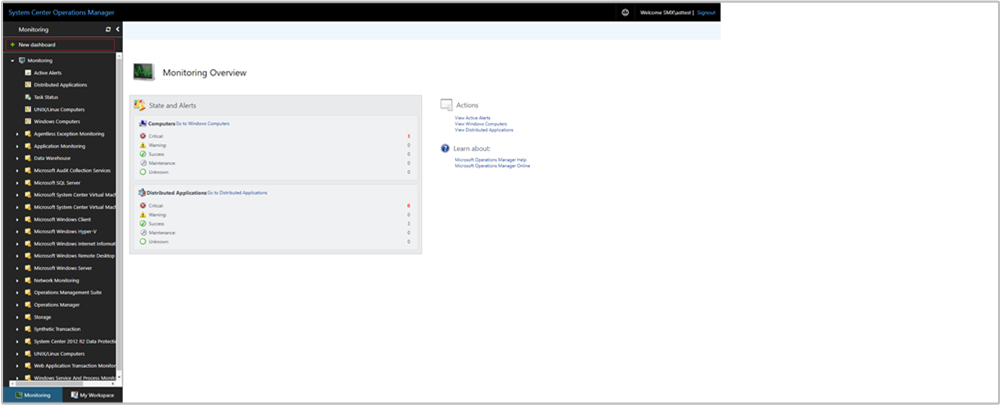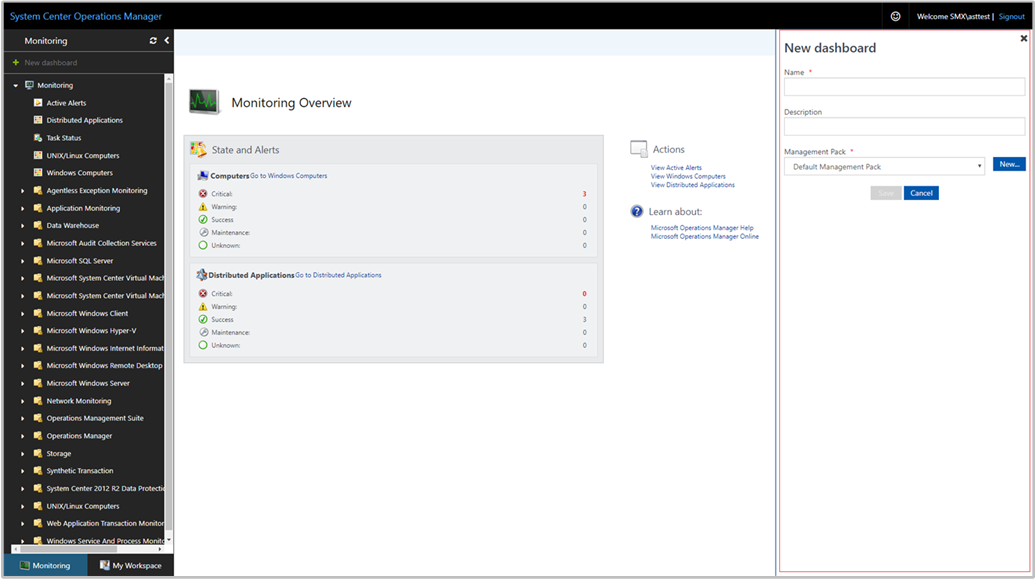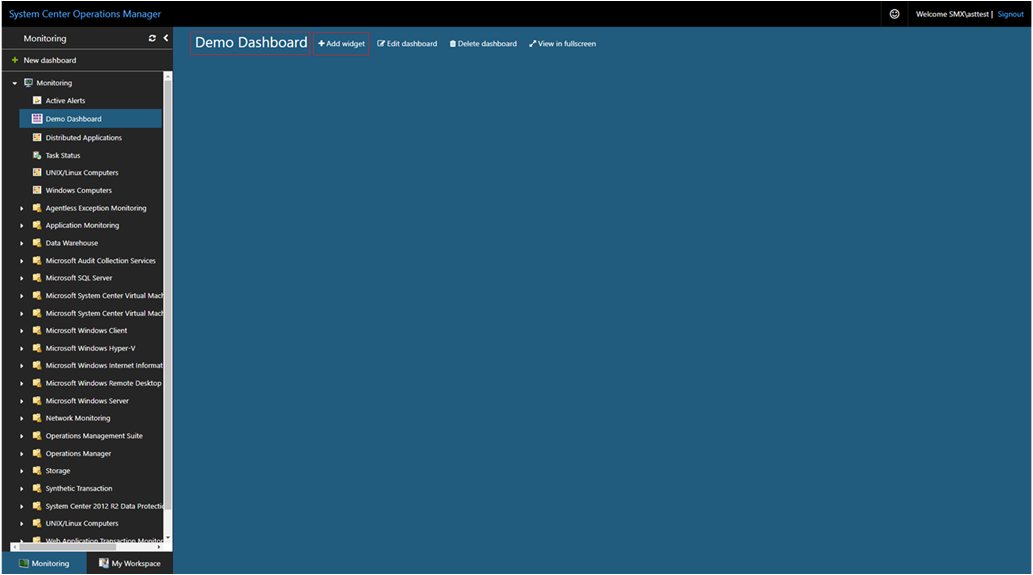Web konsolunda State pencere öğesiyle pano oluşturma
Önemli
Operations Manager'ın bu sürümü destek sonuna ulaştı. Operations Manager 2022'ye yükseltmenizi öneririz.
System Center Operations Manager sürüm 1801 ve sonraki sürümlerde, Web konsolu, Web konsolu sunucusuna bağlantısı olan herhangi bir tarayıcı kullanılarak herhangi bir bilgisayarda açilebilen bir yönetim grubu için bir izleme arabirimi sağlar. Aşağıdaki adımlarda, yeni HTML5 web konsolunda Sistem Durumu pencere öğesiyle nasıl pano oluşturulacağı açıklanmaktadır.
System Center Operations Manager Web konsolu, Web konsolu sunucusuna bağlantısı olan herhangi bir tarayıcı kullanılarak herhangi bir bilgisayarda açilebilen bir yönetim grubu için izleme arabirimi sağlar. Aşağıdaki adımlarda, yeni HTML5 web konsolunda Sistem Durumu pencere öğesiyle nasıl pano oluşturulacağı açıklanmaktadır.
Panoya pencere öğesi ekleme
Herhangi bir bilgisayarda bir web tarayıcısı açın ve girin
http://<web host>/OperationsManager; burada web ana bilgisayarı, web konsolunu barındıran bilgisayarın adıdır.Web konsolunun sol bölmesinde + Yeni pano'yu seçin.
Yeni Pano Oluştur sayfasında, oluşturmak istediğiniz pano için bir ad ve açıklama girin.
Yönetim Paketi açılan listesinden yönetim paketini seçerek panoyu mevcut korumasız bir yönetim paketine kaydedebilir veya Yönetim Paketi açılan listesinin yanındaki Yeni'yi seçerek yeni bir yönetim paketi oluşturarak panoyu kaydedebilir ve bir ad, açıklama ve isteğe bağlı olarak bir sürüm numarası sağlayabilirsiniz.
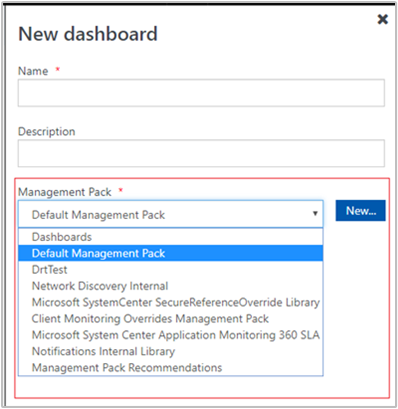
Yeni panonun kaydedileceği yeri belirtmeyi tamamladığınızda Tamam'ı seçin.
Yeni pano için bir ad ve açıklama sağladıktan sonra Kaydet'i seçin.
Boş boş panoda panonun adını, Pencere Öğesi Ekle, Panoyu Düzenle, Panoyu Sil ve Sayfanın en üstündeki Tam ekran seçeneklerinde Görüntüle'yi görürsünüz.
Pencere Öğesi Seç açılan listesinden Durum Pencere Öğesi'ni seçin.
Durum pencere öğesi bölmesinde Gruplar veya Sınıf'ı seçerek pencere öğesinin kapsamını seçin.

Her iki seçenek de seçiliyse, listede anahtar sözcüklere göre arama yapabilirsiniz. Yazmaya başladığınızda liste, girişinize göre filtrelenir. Döndürülen sonuçlardan tek bir grup veya sınıf ya da birden çok grup seçebilirsiniz.
Görüntülenecek sistem durumunu belirlemek için ölçütleri ayarlayın. Sonuçları daraltmak için aşağıdakileri seçerek filtreleyebilirsiniz:
- Tüm sistem durumu durumlarına veya belirli bir duruma göre
- Tüm nesneleri veya yalnızca bakım modundaki nesneleri görüntüleme
Tanımlanan ölçütle eşleşen veriler yalnızca pencere öğesinde görüntülenir.

Panoda görüntülenecek sütunları seçmek için Görüntüle'yi seçin. Açılan listeden sütunları seçebilir veya arayabilirsiniz.
Pencere öğesi için Ad, Açıklama ve Pencere Öğesi yenileme aralığı (varsayılan aralık 5 dakikadır) sağlayarak yapılandırmayı tamamlayın. Yeni panonuzu kaydetmek için Pencere Öğesini Kaydet'i seçin.
Pencere öğesi oluşturulduktan sonra, tanımlanan kapsam ve ölçütlere göre nesnelerin sistem durumunu görüntüler. Durum pencere öğesinin adını ve pencere öğesinin üst bilgisindeki nesne sayısını görürsünüz. Nesneler, filtre kutusunda bir anahtar sözcük aranarak pencere öğesinde de filtrelenebilir.

Pencere öğesinde bir nesne seçtiğinizde, nesne İzleme Nesnesi ayrıntıları sayfasını sunar ve buradan şunları görüntüleyebilirsiniz:
- Nesne örneği için bildirilen keşfedilen envanter
- Oluşturulan uyarılar
- Performans ölçümleri
- Sınıflar
- Hedef cihazda veya sistemde çalışan kuralların ve izleyicilerin etkili yapılandırması

Etkili yapılandırma özelliği hakkında daha fazla bilgi edinmek için bkz. İzlenen nesnenin yapılandırmasını görüntüleme.
Durum pencere öğesindeki eylemler
Pencere öğesinde seçilen bir veya daha fazla izlenen nesne için aşağıdaki gibi eylemler gerçekleştirebilirsiniz:
- Daha fazla çözümleme için uyarıları Excel'e aktarma
- Uyarıların sütunlara dahil edilen veya hariç tutularak sunulma şeklini ya da kişisel gereksinimlerinize göre özelleştirilmiş uyarıları gruplandırma şeklini değiştirme
Bu eylemleri gerçekleştirmek için farenizi pencere öğesinin üzerine getirin ve pencere öğesinin sağ üst köşesindeki üç noktaya ... tıklayın. Bu işlem pencere öğesi için kullanılabilir eylemleri görüntüler.
- Uyarı verilerini bir Excel dosyasına aktarmak için Excel'e Aktar'ı seçin.
- Görüntülenecek sütun seçiminizi değiştirmek veya uyarıları gruplandırmak için Kişiselleştir'i seçin. Değişikliklerinizi yapmayı tamamladığınızda Kişiselleştirmeyi kaydet'i seçin.
Durum pencere öğesinde ek görünüm seçenekleri
Not
Bu özellik 2019 UR3 ve üzeri için geçerlidir.
Durum pencere öğesi artık sıralama ölçütü seçeneğini destekliyor.
Önceki sürümlerde, bu özellik Durum pencere öğesinde ve tüm H5 panosu kişiselleştirmesinde kullanılamaz, ancak Operations Manager 2019'un işletim konsolunun tüm görünümlerinde kullanılabilir.
Operations Manager 2019 UR3 ve sonraki sürümleriyle, Durum pencere öğesindeki sonuç sütunlarını sıralayabilir ve sütunları gruplandırabilirsiniz. Daha fazla bilgi için bkz . Sıralama ölçütü seçeneği desteği.
Durum pencere öğesinde görüntüleme seçenekleri
Durum pencere öğesi sıralama ölçütü seçeneğini destekler.
State pencere öğesinde sonuç sütunlarını sıralayabilir ve sütunları gruplandırabilirsiniz. Daha fazla bilgi için bkz . Sıralama ölçütü seçeneği desteği.
Sonraki adımlar
Yeni web konsolunda Topoloji pencere öğesiyle pano oluşturmayı öğrenmek için bkz. Web konsolunda Topoloji pencere öğesiyle pano oluşturma.
Geri Bildirim
Çok yakında: 2024 boyunca, içerik için geri bildirim mekanizması olarak GitHub Sorunları’nı kullanımdan kaldıracak ve yeni bir geri bildirim sistemiyle değiştireceğiz. Daha fazla bilgi için bkz. https://aka.ms/ContentUserFeedback.
Gönderin ve geri bildirimi görüntüleyin